
1. データを開き、データ領域にアクティブ セルを配置します。
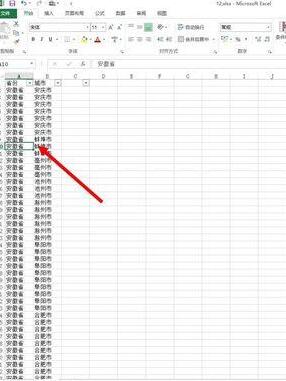
2. 挿入したピボット テーブルを選択し、新しいワークシート表示を選択して、[OK] をクリックします。
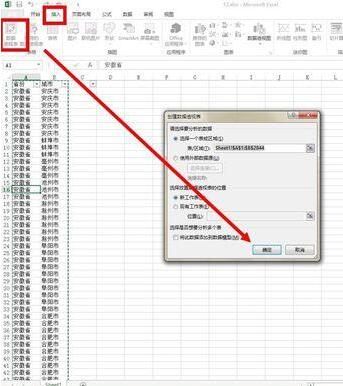
3. 次に、データ フィールドを指定した場所に均等にドラッグして、ピボット テーブルを作成する必要があります。
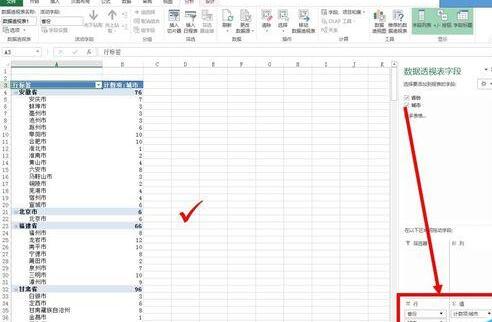
4. 次に、データ領域にアクティブ セルを配置し、右クリックして [ピボットテーブル] オプションを選択する必要があります。
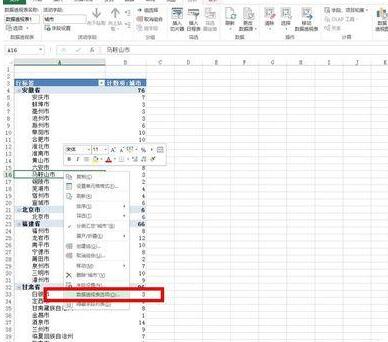
5. 開いたら、ダイアログボックスの表示ボタンを選択し、クラシック表示を選択します。
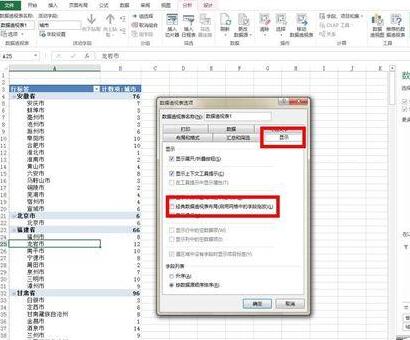
6. [OK] をクリックすると、ピボット テーブルの表示がクラシック表示に変わり、州と都市が分散せずに互いに対応していることがわかります。
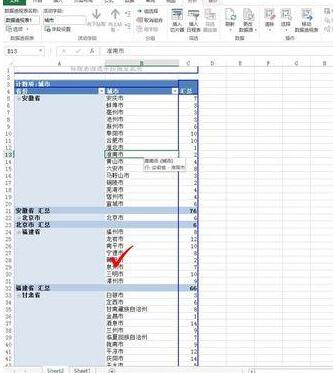
以上がExcel ピボット テーブルは、千鳥表示を従来の表示操作コンテンツに置き換えますの詳細内容です。詳細については、PHP 中国語 Web サイトの他の関連記事を参照してください。